TRIBUNJUALBELI.COM - Perkembangan teknologi kini semakin pesat dengan memberikan berbagai kemudahan.
Apalagi perkembangan smartphone yang semakin canggih dan memiliki beragam fungsi.
Pastinya kamu yang memiliki smartphone merasakan bagaimana kecanggihan teknologi terbarunya kan?
Cek disini HP OPPO Reno 4F Bekas Siap Pakai Barang Mulus RAM 8 GB Normal - Surabaya
Mulai dari membantu menyelesaikan pekerjaan, memotret momen-momen penting, hingga menikmati musik serta film untuk hiburan.
Sayangnya layar ponsel yang notabene lebih kecil dibanding tablet dan televisi kadang membuat pengalaman memakai layar terasa kurang maksimal.
Terutama saat menonton film, mungkin kamu juga perlu memegangi HP supaya tidak jatuh sembari melihat layarnya.
Tapi tenang saja, karena kini berbagai ponsel canggih sudah dipasarkan di Indonesia dengan berbagai fitur andalannya.
Salah satunya ponsel terbaru Oppo seperti Reno7 4G yang sudah dibekali fitur screen mirroring atau screen casting.
Cek disini HP Oppo Reno 5 RAM 8 GB Bekas Fullset No Minus Siap Pakai Harga Terjangkau - Temanggung
Jadi apa sih sebenarnya maksud dari screen mirroring atau screen casting dari Oppo Reno7 4G ini?
Sederhananya, fitur ini memungkinkan layar TV bisa menampilkan berbagai tayangan yang sedang ditampilkan juga di layar smartphone.
Jadi, kamu tidak perlu lagi nih melihat layar HP yang kecil untuk menikmati berbagai konten, membuka media sosial, atau menjelajahi situs web.
Nah bagaimana sih caranya menampilkan screen mirroring pada TV melalui HP Oppo Reno7 4G ini?
Simak yuk cara lengkapnya yang sudah dirangkum dari Kompas.com berikut ini.
Cek disini HP Oppo Find X Ram 8 GB Bekas Kondisi Normal Siap Pakai Harga Terjangkau - Semarang
1. Pertama, pastikan ponsel Oppo milikmu bisa mendukung fitur screen mirroring atau screen casting.
Caranya kamu bisa mencari menu screen mirroring atau screen casting di menu pengaturan ponsel Oppo milikmu.
Dapatkan HP Oppo Reno7 5G dan Reno7 4G garansi resmi original harga terjangkau disini
2. Beberapa ponsel Oppo seperti Oppo Reno7 4G, kamu bisa saja langsung melihat ikon "screencast" terpampang di daftar ikon yang ada pada bilah notifikasi.
Oke, jika kamu sudah melihat ikon tersebut, maka ponsel Oppo kamu mendukung untuk fitur screen mirroring.
Cek disini HP OPPO Reno RAM 6/256GB Bekas Fulllset Minus Pemakaian - Jakarta Timur
3. Pastikan juga TV kamu mendukung fitur screen mirroring, biasanya Smart TV atau Android TV mendukung fitur ini secara bawaan.
Tetapi jika TV kamu tidak mendukung fitur ini, kamu perlu membeli dan mencolokkan alat atau dongle Chromecast atau Miracast supaya dapat menerima sinyal screen mirroring dari HP kamu.
4. Setelah memastikan HP dan TV kamu mendukung untuk fitur screen mirroring, pastikan juga smartphone yang akan kamu tampilkan ke TV dan perangkat TV tersebut sama-sama terhubung dengan satu jaringan internet atau WiFi.
5. Selanjutnya jika kedua perangkat tadi sudah terhubung dengan satu jaringan WiFi, kamu bisa langsung mengaktifkan fitur screen mirroring dari HP dengan mengklik ikon "Screencast".
6. Kemudian akan muncul jendela yang menampilkan perangkat atau TV yang mendukung fitur screen mirroring atau screen casting.
Cek disini HP Oppo A12 Ram 4/64 GB Lengkap Mulus Bekas Normal Siap Pakai - Surabaya
Kamu bisa memilih TV yang ingin dijadikan sebagai target untuk menampilkan konten yang ada di layar HP.
7. Klik tombol "Start Now" untuk memulai proses screen mirroring.
Dapatkan SMART TV BOX STB ZTE B760h full support TV HDMI dan TV Tabung harga termurah hanya disini
Kamu bisa langsung melihat bahwa TV kamu akan menampilkan konten yang sama dengan layar smartphone milikmu.
8. Terakhir, untuk menyetop fitur screen mirroring ini, buka kembali bilah notifikasi dan klik tombol "Screencast" hingga tampilan layar TV kembali seperti semula.
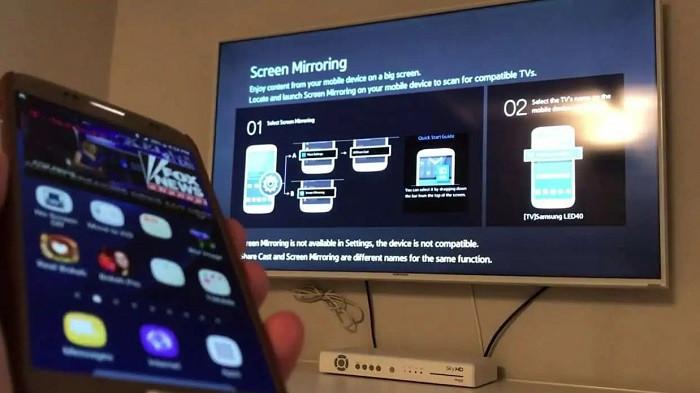

Belum ada komentar. Jadilah yang pertama untuk memberikan komentar!